

作者: Nathan E. Malpass, 最新更新: 2018年1月17日
“我一直在网上搜索 iPhone 数据恢复软件可以在Mac上免费下载,但大多数都没有正面评论。 也许是因为它们是免费提供的。 我不想牺牲我的预算而且我不想因为我需要恢复我的iPhone文件而影响质量。 我希望你能想出一个我可以使用的优秀软件。 谢谢。”
部分1。 为何使用数据恢复软件部分2。 iPhone数据恢复软件中的常见问题部分3。 使用Mac上免费下载的最佳iPhone数据恢复部分4。 直接从iPhone恢复已删除的文件。部分5。 从iCloud Backup恢复删除文件。部分6。 从iTunes备份中检索丢失的数据。部分7。 结论
尽管领先的iOS技术和高价格,iPhone仍无法免受数据丢失的影响。 毕竟,他们仍然是智能手机。 各种因素仍然可能导致用户丢失部分甚至全部文件。 它可能由失败的iOS更新或恶意软件攻击触发。 来自耗尽的iPhone的文件不再具有功能,可能无法再恢复。 如果您的iPhone丢失或被盗,更是如此。
这是数据恢复软件进入现场的地方。 他们可以恢复被删除并被视为已损坏和损坏的文件。 该软件通常仅用于此目的 - 他们是该领域不可否认的专家。 在计算机上安装并进行多次单击后,软件会成功检测现有数据和已删除数据。 然后可以下载这些文件并将其保存到设备上。
他们的工作原因是iPhone和其他智能手机的性质。 删除文件时,它们仍会保存在内部存储器中,直到被新数据覆盖为止。
iPhone用户可以通过其他方式找回丢失的文件,包括访问iTunes和iCloud备份。 然而,这些过程不方便且耗时。 从两个通道下载文件需要下载备份中的所有文件。 你别无选择,只能下载所有内容,甚至是你有意删除的内容。 根据文件的大小,数据恢复可能需要比预期更长的时间。
此外,从iCloud访问备份需要您重置手机。 该过程可能会让您恢复文件,但可能会丢失更多数据。
另一方面,iPhone数据恢复软件可以快速完成工作。 您甚至不必处理混乱的界面和复杂的过程。
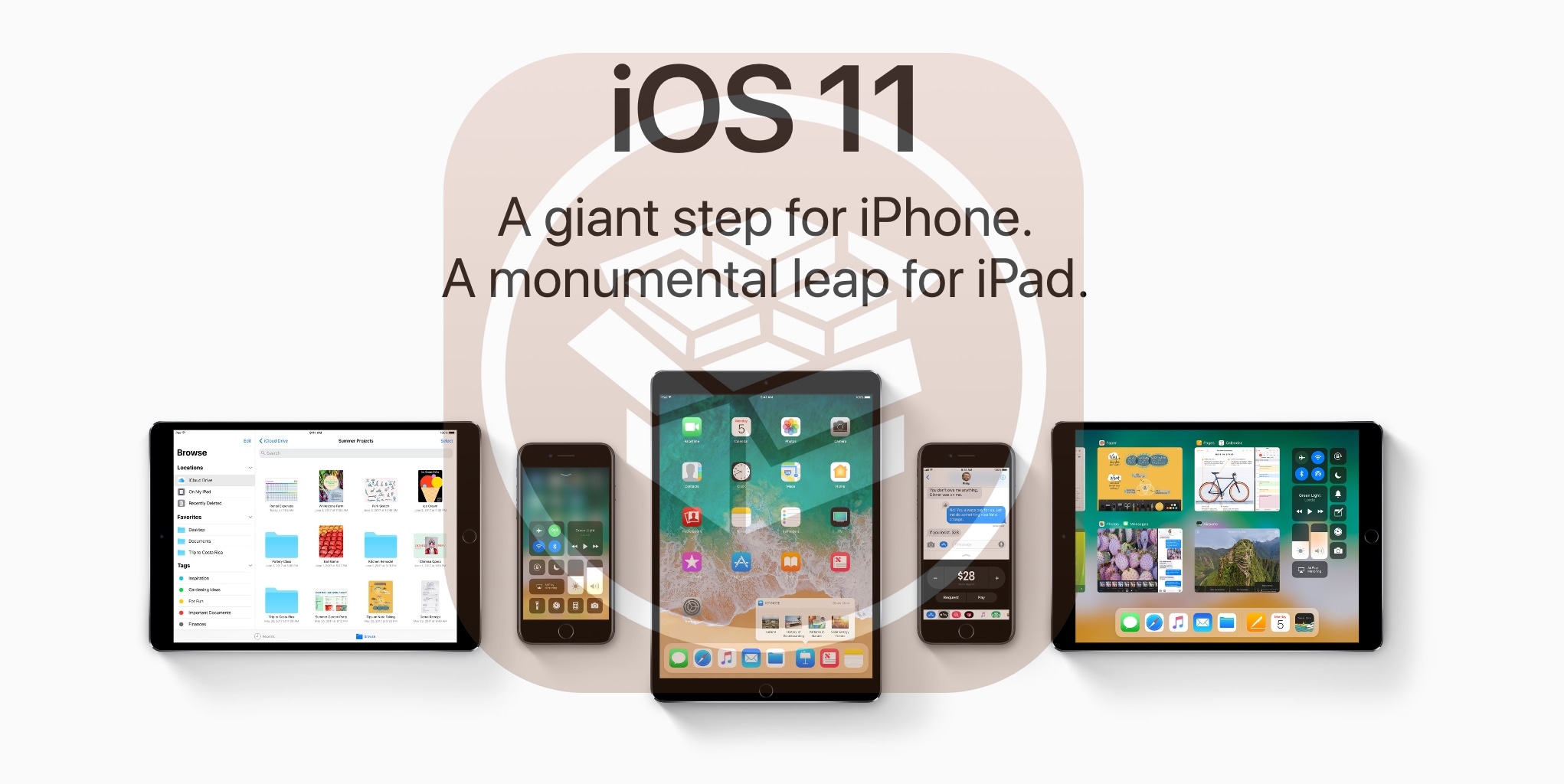
iPhone数据恢复软件
数据恢复软件并非都是阳光和彩虹。 毕竟,用户仍然抱怨他们的无效性和使用该软件带来的问题。 这里有些例子:
考虑到这一点,在继续下载您在互联网上看到的软件之前,必须首先确认它是否有效且安全。 仅从可信站点下载。 阅读评论以查看软件是否评分良好。 如果您看到大量负面评级,那么寻找更好的软件。 尽可能寻找免费下载的iPhone数据恢复软件。 不知道是否值得花钱,不要付钱。
如果你的目标是通过Mac上的免费下载寻找最好的iPhone数据恢复,那么不再搜索。 FoneDog iOS数据恢复 是最合适的。 原因如下:
最重要的是,您可以在30天试用期内免费享用! 你绝对没有什么可失去的。 立即在Mac上下载FoneDog iOS数据恢复!
如果您既不将iPhone与iCloud同步也不与iTunes同步,那么最好选择此方法。
运行iPhone数据恢复软件,界面将显示3选项。 选择 从iOS设备恢复。 单击开始扫描。 扫描过程将开始。

开始扫描 - Step1
在窗口中,您将看到所有找到的文件。 FoneDog Data Recovery的预览功能允许您在实际恢复之前先查看这些项目。 决定要恢复的内容。

选择要扫描的文件 - Step2
勾选您需要的文件旁边的框。然后单击“恢复“按钮恢复您的数据。

从iPhone恢复数据 - Step3
从可用选项中,选择 从iCloud备份文件中恢复。 将出现登录窗口。 输入您的Apple ID和密码以登录您的iCloud帐户。

启动Fonedog并登录iCloud帐户 - 步骤#1
界面将显示可用的备份文件。 只需选择一个您需要访问和点击的 资料下载.
现在,提示将询问您希望软件扫描哪些文件类型。 标记特定文件类型并单击 下一页 继续。

选择要从iCloud Backup下载的文件 - 步骤#2
等到软件从iCloud下载文件。 完成后,界面将显示两个部分。 左侧部分显示可恢复文件类型的列表。 右侧提供其内容的预览。
勾选您需要的文件。 点击 恢复 这会将文件下载到您的计算机上。
不要错过: 如何在没有iTunes的情况下恢复iPhone

使用数据恢复软件还原数据 - 步骤#3
如果您将iPhone与iTunes同步,请按照以下指南操作。 在继续恢复过程之前,请关闭iTunes的自动同步。 这样,保存的备份文件将不会被新的备份文件替换。
选择 从iTunes备份文件中恢复 从可用的选项。
该软件将列出可用的iTunes备份文件。 选择一个并单击 开始扫描。 在此过程中,软件将从备份文件中提取数据。

扫描您的设备 - 1
完成后,您将看到各种文件类别及其特定文件。 逐个检查它们并选择要恢复的项目。 通过勾选文件旁边的框来执行此操作。 点击 恢复 这将启动文件下载。
不要错过: 如何从iCloud恢复已删除的文件

从iTunes检索数据到iPhone - 2
在Mac上免费下载寻找最好的iPhone数据恢复可能很困难,但我们只是缩小搜索范围。 FoneDog是数据恢复领域的一个受人尊敬的权威,因为它的iOS数据恢复是。 您不再需要通过简单的下载来考虑兼容性问题,覆盖文件和病毒。 你甚至不需要花一分钱来尝试它。
在使用该软件后,请随时与我们联系以获取任何意见和建议。 我们很高兴听到他们!
发表评论
评论
热门文章
/
有趣乏味
/
简单困难
谢谢! 这是您的选择:
Excellent
评分: 4.6 / 5 (基于 90 评级)